Panduan Penyelesaian Masalah Ultimate untuk Masalah Hanging Windows 7
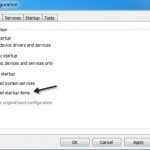
- 713
- 140
- Mr. Ramon Runolfsson
Sebelum ini, saya menulis panduan penyelesaian masalah utama untuk isu -isu homegroup Windows 7, yang banyak orang mendapat berguna. Hari ini, saya akan menulis panduan penyelesaian masalah utama untuk masalah gantung windows 7. Ini termasuk Windows 7 yang tergantung pada permulaan/boot, tergantung semasa log keluar, tergantung ketika menutup, tergantung semasa memasang program, dll.
Walaupun Windows 7 adalah langkah besar dari Windows Vista, masih ada masalahnya. Saya mempunyai banyak masalah dengan Windows 7 yang menggantung semasa melaksanakan tugas rutin di komputer saya. Saya telah cuba mengumpul seberapa banyak penyelesaian yang saya gunakan dalam panduan ini. Mudah -mudahan, seseorang akan dapat menyelesaikan masalah mereka dengan melihat di sini daripada mencari banyak laman web.
Isi kandunganSaya akan cuba membuat panduan lebih dilayari dengan menggunakan tajuk seksyen untuk mengenal pasti jenis gantung yang saya cuba hadapi. Dengan cara itu, anda hanya boleh melangkau ke bahagian yang anda fikir mungkin menangani masalah anda. Jangan ragu untuk memberi komen dengan penyelesaian/soalan!
Tergantung semasa di Windows 7
Sekiranya anda sudah log masuk ke Windows dan menghadapi masalah dengan Windows 7 yang menggantung semasa membuka program atau mengklik pada kotak dialog atau klik kanan, dan lain-lain, maka anda harus mencuba prosedur berikut. Biasanya ini bermaksud terdapat beberapa perisian yang dipasang di komputer yang menyebabkan masalah dengan aspek lain dari tingkap. Ia boleh menjadi perisian anti-virus atau hanya program biasa yang anda muat turun dari internet. Sama ada cara, cara terbaik untuk melihat apakah ini benar -benar masalahnya adalah dengan melakukan boot yang bersih.
Langkah 1: Log masuk ke Windows 7 dengan hak pentadbir, klik pada butang Mula dan taipkan Msconfig di kotak carian.
Langkah 2: Klik pada tab Umum dan pilih Permulaan selektif. Pastikan untuk menyahtandakan kotak yang mengatakan "Muatkan item permulaan".
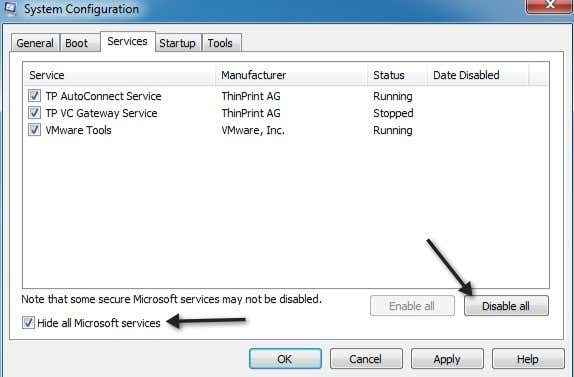
Klik OK dan kemudian mulakan semula komputer anda. Sekiranya anda mendapati bahawa tingkap tidak tergantung lagi, maka anda boleh menjadi 100% pasti bahawa ia adalah masalah dengan program atau perkhidmatan pihak ketiga. Tidak ada cara mudah untuk menentukan item permulaan atau perkhidmatan mana yang menyebabkan masalah. Pada dasarnya anda harus mengetahuinya secara manual dengan mengemukakan semula separuh item permulaan dan kemudian dimulakan semula. Sekiranya masalah itu kembali, anda tahu bahawa item masalah berada dalam senarai item yang diperiksa. Kemudian anda menyemak separuh daripada mereka dan memulakan semula lagi. Anda mesti melakukan prosedur yang sama dengan perkhidmatan jika bukan item permulaan yang menyebabkan masalah. Akhirnya, anda hanya akan mempunyai satu item yang diperiksa dan yang akan menyebabkan gantung.
Sebaik sahaja anda tahu program apa itu, teruskan dan nyahpasangnya. Menyahpasang program ini juga akan melumpuhkan sebarang perkhidmatan yang berkaitan dengan program itu. Kemudian anda boleh kembali ke utiliti msconfig dan pilih permulaan biasa.
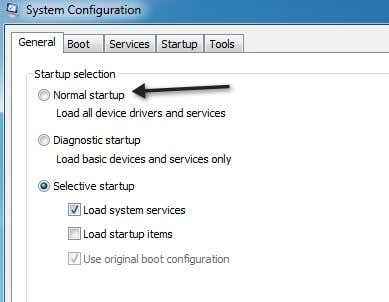
Windows 7 digantung pada permulaan - Classpnp.sys
Salah satu masalah gantung yang lebih jahat di Windows 7 adalah ketika ia digantung semasa boot di skrin "permulaan Windows". Saya telah melihat masalah ini dengan banyak pelanggan dan budak lelaki itu boleh menjadi kesakitan yang nyata kerana banyak perbaikan yang disyorkan (menggunakan pembaikan sistem atau pemulihan sistem) tidak berfungsi!
Sekiranya anda cuba menjalankan Windows 7 dalam mod selamat, ia gagal di Classpnp.sys. Apa yang kita tahu ialah isu ini boleh dikaitkan dengan beberapa perkara. Perkara pertama yang perlu dicuba ialah pembaikan permulaan atau pemulihan sistem menggunakan DVD. Anda boleh membaca dalam talian bagaimana boot dari DVD dan dapatkan pilihan ini. Terdapat banyak panduan di luar sana, jadi saya tidak akan mengulangi maklumat itu. Pastikan anda masuk ke BIOS dan tetapkan Boot dari CD/DVD sebagai keutamaan pertama di atas cakera keras.
Sekiranya itu tidak berfungsi, cuba mulakan semula tingkap dalam mod debug. Anda boleh memulakan semula komputer dan tekan F8 untuk mendapatkan senarai pilihan boot, yang merangkumi mod selamat, konfigurasi baik yang terakhir diketahui, dll. Kadang -kadang Windows akan dimuatkan dalam mod debugging dan kemudian anda boleh memulakan semula komputer dan ia akan bermula dalam mod biasa dengan baik.
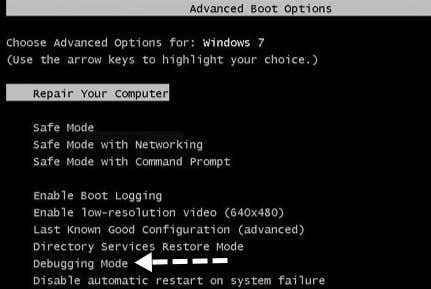
Sekarang masalah sebenar datang dengan orang yang cuba menggunakan DVD dan ia tergantung pada "memuatkan fail", yang bermaksud anda tidak boleh sampai ke pembaikan sistem atau sistem memulihkan sistem. Itu biasanya bermaksud masalah perkakasan. Sebilangan orang telah terjebak di Classpnp.bahagian sys setelah melakukan kemas kini windows, yang bermaksud ia boleh dikaitkan dengan perisian.
- Dalam kes ini, anda boleh mencuba konfigurasi yang baik yang diketahui atau cuba boot ke mod selamat dan kemudian menyahpasang sebarang kemas kini Windows dengan pergi ke dialog Panel - Program Kawalan ke Panel -. Sekiranya anda boleh masuk ke mod selamat, anda juga boleh mencuba menjalankan Chkdsk, SFC /Scannow, atau mencuba sistem memulihkan.
- Sekiranya ia berkaitan dengan perkakasan, anda perlu meneliti berapa umur perkakasan anda dan jika ada yang mungkin gagal. Contohnya, slot memori yang buruk boleh menyebabkan masalah ini. Keluarkan satu cip memori pada satu masa dan lihat apakah masalahnya hilang. Pastikan memori dimasukkan ke dalam slot dengan betul. Banyak kali memori tidak dapat ditolak dalam semua jalan dan ia menyebabkan semua jenis masalah gila. Juga, cuba ganti cip memori dan lihat apakah itu berfungsi. Sungguh mengagumkan berapa banyak cip yang teruk.
- Sekiranya anda menghadapi masalah ini di desktop, anda perlu membukanya dan periksa untuk memastikan bahawa semua kabel dan semua kad dipasang dengan betul ke slot masing -masing. Pastikan untuk memeriksa bekalan kuasa dan pastikan bahawa kuasa masuk ke papan induk adalah ok. Sekiranya terdapat banyak habuk dalam sistem, gunakan udara termampat dan bersihkannya dengan baik. Ini mungkin terdengar seperti sedikit, tetapi jika anda tidak dapat boot DVD tanpa gantung, anda mempunyai masalah perkakasan, bukan masalah perisian.
- Seterusnya, anda perlu masuk ke BIOS dan Lumpuhkan semua perkakasan Termasuk port USB, kad bunyi, cakera liut, 1394, kad media, kad rangkaian, dll. Cuba gunakan kad grafik dalaman/onboard dan bukannya kad yang berdedikasi. Sekiranya anda tidak dapat mematikan sesuatu, cuba putus. Sebagai contoh, jika anda mempunyai pemacu DVD, maka teruskan dan putuskannya dari sistem secara dalaman. Saya mempunyai pelanggan yang memandu DVD yang menyebabkan sistem digantung. Cuba boot sekarang dan lihat jika anda dapat melepasi skrin gantung. Jika ya, maka itu pasti sekeping perkakasan menyebabkan masalah.
- Satu lagi perkakasan untuk diperiksa ialah pembaca kad multi-slot USB. Sekiranya anda melekat pada komputer anda semasa boot, kadang -kadang boleh cuba menggunakannya sebagai peranti boot dan gagal. Teruskan dan cabut mana -mana periferal yang dilampirkan ke komputer.
- Sekiranya anda menggunakan apa -apa jenis suis KVM untuk papan kekunci/tikus berganda, kemudian teruskan dan cabut itu dan pasangkan tetikus/papan kekunci PS2 ke dalam komputer anda. Banyak suis KVM menggunakan USB dan untuk alasan yang pelik, ia boleh menyebabkan masalah dengan proses boot pada mesin tertentu.
- Juga, yang lain telah berjaya dengan menukar tetapan HDD yang berkaitan dengan Acpi. Cuba membolehkan dan melumpuhkan ciri ini dan cuba mulakan semula komputer anda. Terdapat banyak tetapan dalam bios. Tidak mustahil untuk mengatakan apa tetapan dalam BIOS boleh membuat sistem digantung, tetapi sebilangan besar orang telah berjaya dengan menukar tetapan di sana.
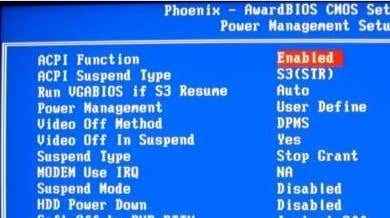
- Bercakap tentang cakera keras, anda juga boleh menyemak untuk melihat apakah konfigurasi cakera keras anda ditetapkan untuk menyerang. Sekiranya ya, ubah ke IDE. Ini membolehkan anda boot dari CD/DVD dan oleh itu menjalankan alat pembaikan permulaan seperti diagnostik memori. Sekiranya anda kembali ke tingkap, anda boleh melakukan pemulihan sistem, dll.
- Beberapa orang juga berjaya dengan menetapkan semula BIO mereka. Anda boleh menetapkan semula BIOS dengan membersihkan CMOS. Anda boleh membersihkan CMOS dalam beberapa cara termasuk menekan butang di papan induk anda, menukar tetapan jumper, dll. Anda perlu melakukan carian Google untuk mesin tertentu anda untuk mengetahui cara membersihkan CMOS.
- Sekiranya anda masih kuat dan cuba menyelesaikan masalah ini, anda benar -benar boleh meletakkan kemahiran teknologi anda untuk digunakan dengan cuba menggantikan Classpnp.fail sys dengan salinan dari komputer lain. Lokasi fail ialah C: \ Windows \ System32 \ Classpnp.sys. Sudah tentu, Windows tidak akan dimuat, jadi anda hanya boleh melakukan ini menggunakan linux, seperti cd Ubuntu Live. Anda mesti Google bagaimana untuk menyalin fail menggunakan ini, tetapi ia tidak terlalu buruk. Ia telah bekerja untuk beberapa orang, jadi ia bernilai ditembak.
Sebagai pilihan terakhir, anda boleh cuba menggunakan beberapa alat ganti jika anda mempunyai apa -apa dan menggantikan seberapa banyak yang anda boleh: kad grafik, kad bunyi, cakera keras, dll.
Windows 7 tergantung pada penutupan
Sekiranya anda menghadapi masalah dengan Windows 7 yang digantung semasa menutup, maka anda lebih beruntung daripada set berkemah sebelumnya. Itu kerana anda sekurang -kurangnya boleh masuk ke Windows dan biasanya hanya masalah perisian/program di mana Windows tidak dapat memunggah atau membunuh proses tertentu, dll. Itu lebih mudah untuk ditangani daripada bermain -main dengan perkakasan, bios, dan semua jenis alat pembaikan gila.
Perhatikan bahawa perkara pertama yang perlu dicuba ialah memulakan semula komputer dalam mod selamat dan kemudian melakukan penutupan. Sekiranya komputer tergantung semasa dimatikan dalam mod selamat, ia boleh menjadi masalah perkakasan. Sekiranya ia dimulakan semula dengan baik, maka mungkin masalah perisian yang berkaitan dengan Windows apabila ia memuat semua pemacu dan proses biasa.
Berikut adalah beberapa perkara yang boleh anda cuba, yang harus menyelesaikan masalah anda akhirnya:
- Teruskan dan pasangkan kemas kini Windows terkini. Terdapat beberapa hotfixes yang telah dikeluarkan oleh Microsoft yang berkaitan dengan isu yang tepat ini dan oleh itu dapat menyelesaikan masalah anda tanpa perlu melakukan apa -apa.
- Seterusnya adalah perkakasan yang dilampirkan ke komputer anda. Cabut semua peranti USB, tali rangkaian, firewire, HDMI, dan lain -lain dan kemudian cuba mulakan semula. Sekiranya anda bernasib baik, mungkin semudah itu.
- Juga, sebaiknya mengemas kini semua pemacu untuk sebarang perkakasan di komputer anda termasuk kad rangkaian, kad grafik, kad bunyi, pembaca kad, dan lain-lain, terutamanya jika anda menjalankan Windows 7 64-bit. Sekiranya anda tidak memasang pemacu yang serasi, ia boleh menyebabkan masalah penutupan.
- Selepas itu, lihat perisian di komputer anda. Sekiranya anda menjalankan tingkap 64-bit, anda perlu menyahpasang mana-mana aplikasi pihak ketiga yang boleh menyebabkan konflik. Seorang pelanggan memasang 7-zip dan menyebabkan Windows 7 digantung pada penutupan. Pelanggan lain menggunakan aplikasi nota melekit yang ditulis oleh Microsoft! Setelah meletakkan nota di desktopnya, komputer mula tergantung. Mengeluarkan nota dan aplikasinya menyelesaikan masalah. Sebaiknya periksa aplikasi percuma yang mungkin anda muat turun dan cuba menyahpasangnya. Program lain termasuk aplikasi anti-spyware atau aplikasi anti-virus, yang pasti boleh menyebabkan masalah ini.
- Sebagai tambahan kepada aplikasi pihak ketiga, nyahdayakan sebarang program tambahan yang mungkin dijalankan di bar tugas, seperti perisian pemantauan kad grafik atau perisian pengurusan pencetak. HP mempunyai beberapa program pemantauan pencetak jelek yang anda tidak perlukan dan boleh menyebabkan masalah dengan menutup. Orang juga telah melaporkan perisian Nvidia untuk menimbulkan masalah. Anda boleh melumpuhkan semua aplikasi ini dengan cepat dengan pergi ke msconfig dan kemudian klik pada item permulaan. Lumpuhkan semua item permulaan dan lihat apakah masalah anda hilang. Sekiranya ia berlaku, maka barang-barang yang boleh dianugerahkan satu demi satu sehingga anda menemui item permulaan masalah.
- Sekiranya anda masih menghadapi masalah, ini mungkin menjadi masalah dengan perkhidmatan Windows. Ini agak rumit kerana sukar untuk mengetahui perkhidmatan mana yang boleh menyebabkan masalah. Cara terbaik untuk melihat sama ada masalah perkhidmatan adalah pergi ke msconfig, klik pada perkhidmatan, periksa kotak untuk menyembunyikan semua perkhidmatan Microsoft dan kemudian nyahtanda semua yang tersisa. Itu semua perkhidmatan pihak ketiga. Anda mesti membunuh komputer setelah melakukan ini, tetapi semua perkhidmatan harus dihentikan apabila anda masuk ke Windows. Kemudian cuba shutdown seperti biasa dan lihat jika anda dapat melakukannya. Kemudian secara manual membolehkan satu perkhidmatan pada satu masa sehingga anda menemui pelakunya.
Sekiranya anda mengikuti langkah -langkah yang disebutkan di atas dengan teliti, anda akan dapat menyelesaikan masalah ini. Sekiranya anda tidak dapat atau jika anda memerlukan lebih banyak bantuan dengan arahan tertentu, maka hantar komen di sini dan kami akan berusaha membantu!
- « Gerakkan tetingkap dengan papan kekunci di Windows 7/8/10
- Tutup dan mulakan semula komputer anda dari terminal Ubuntu »

